详情内容
幕布是一款功能强大的应用程序,旨在帮助用户更好地捕捉灵感和记录重要内容。该应用提供了诸多工具和功能,如管理任务、生成图片、清单工具等,让用户能够轻松地组织和记录信息。幕布还提供了丰富的模版和思维导读工具,帮助用户养成结构化的思维方式,并提高工作效率。
通过幕布,用户可以一键查看思维导图,快速直观地了解信息结构。这款应用提供了高级的功能,如树形结构、标示任务执行信息等,让用户可以更加方便地制定工作计划和整理笔记。无论是在工作还是学习中,幕布都能够帮助用户拓展思维、提高效率,使内容结构更加清晰。
#写笔记
没整理过的内容怎能叫笔记?幕布通过树形结构来组织内容,让笔记更有条理性。写好笔记,并学会整理,内容将更加清晰深刻,方便的分享,放大笔记的价值。
#思维管理
快速的整理思路,一键查看思维导图。养成结构化的思维方式,不断拆分细化每一个主题,释放大脑。一键分享、演示,方便的进行思维碰撞与头脑风暴。
#内容创作
平铺直叙的创作过程是不利于思维扩散的,幕布能更好的捕捉灵感,快速的整理出头脑中的内容大纲,再去细化每一个片段,使内容结构更加清晰。
#任务管理
幕布提供了一种简单直观的任务描述和管理方法,帮助你很好的梳理和拆分任务,通过幕布特有的加标签功能,标示任务执行信息,为自己赢得一份轻松。
幕布app是一个传统的文档工具、清单工具、思维导读工具,用处比较大,很多用户不知道该怎么使用,又需要有怎么样的技巧,下面一起来看一下。
1、新建内容:
a.用户点击该页面右下角的“新建+”按钮;
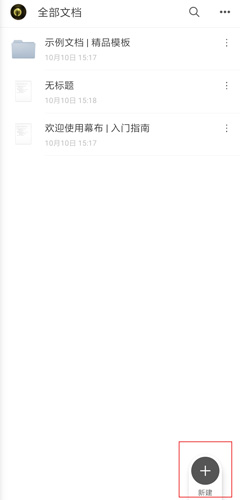
b.在进入新建文档之后,会出现这样的页面,点击右上角的第二个按钮;
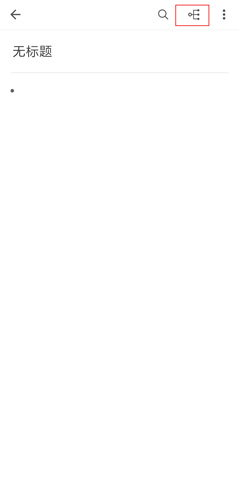
思维导读:在编辑好文档后,在页面右上角点击按钮即可转换

c.用户可以在该页面选择喜欢的结构风格类型,然后自行编辑,还可以保存到相册中;
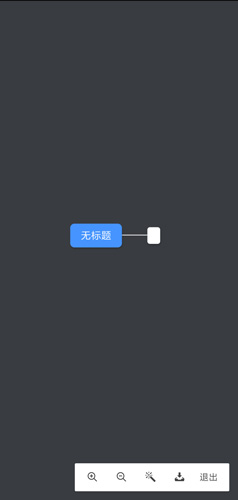
d.最右边的按钮,则是一些常规设置,可以进行分享,生成图片、界面设置等等。
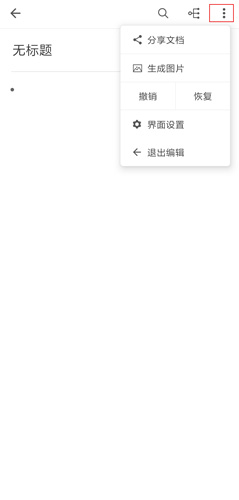
文档分享:
·你可以将你的文档以网页的形式分享给你的好友
·在右上角开启分享,将链接发给你的好友即可
·他们可以浏览你的文档,也可以保存到自己的幕布中

2、组成部分:
该软件中全部流程是由四部分组成的,分别为
a.【换行】新建主题,输入文字
b.工具栏操作
c.小圆点操作
d.顶栏按钮操作
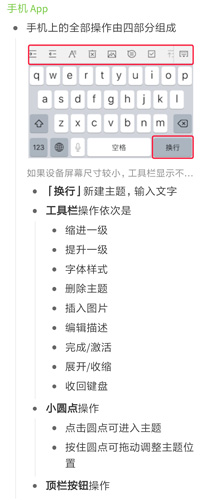
3、点击该页面右上角的三点按钮,就可以使用到排序方式、视图,这是能让自己的文档能够更加清晰美观。
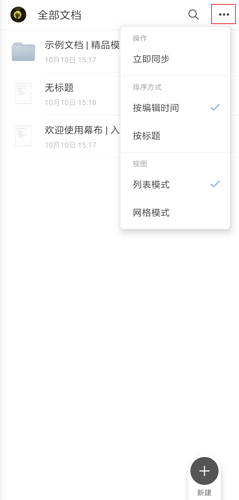
1、用户点击该页面左上角的“头像”按钮;
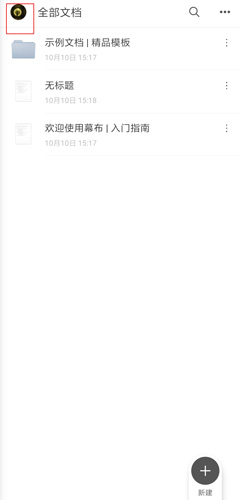
2、在个人页面中,用户点击下面的“推荐幕布”按钮;
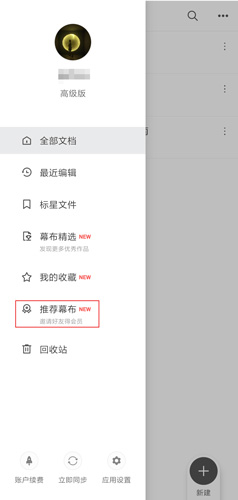
3、邀请朋友使用幕布,您的朋友也将会获得15天的幕布高级版,这也算是一项福利了。
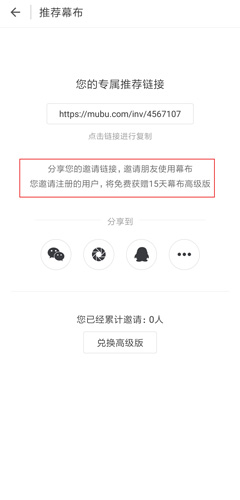
很多用户在在询问这个幕布app是收费的吗?其实里面有很多高档文档其实是收费的,但是价格还是比较划算的。

1、用户点击该页面左上角的“头像”按钮;
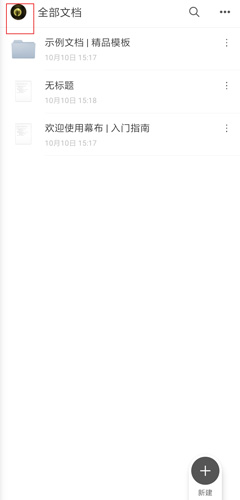
2、在个人页面中,用户点击下面的“账号续费”按钮;
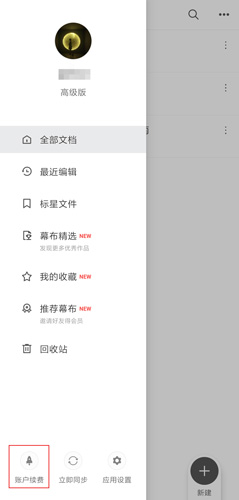
3、用户就可以看到价格了,9元/月,90元/年,199元/3年,还可以享受到很多的会员福利,帮助用户更好的进行文档记录。
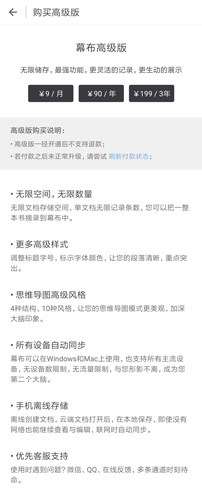
v2.32.7:
【修复】部分场景下,大纲笔记编辑时工具栏消失的问题
v2.32.6:
【优化】搜索结果中显示主题描述内容
【优化】按编辑时间排序,文档/文件夹显示为编辑时间
【优化】工具栏状态跟随内容格式显示
【修复】一些平板上影响使用的小 Bug
v2.32.5:
【新增】搜索结果支持直接跳转至内容具体位置
【新增】支持 Pad 外接键盘快捷键
【优化】文档列表排序的时间显示
v2.32.3:
稳定性改进和错误修正。
同类内容